Восстановление данных iPad - Восстановление iMessages из iCloud
 Размещено от Валин Хуа / 01 апреля 2021 г. 09:00
Размещено от Валин Хуа / 01 апреля 2021 г. 09:00 Я случайно удалил набор iMessages, но теперь они мне нужны по очень важной причине. Может кто-нибудь сказать мне, как восстановить удаленные iMessages? Пожалуйста помоги!
iMessage - это сервис обмена мгновенными сообщениями, разработанный Apple, который работает с iOS 5 до последней версии iOS 11. Через Wi-Fi или сотовую сеть iMessage позволяет пользователям iPad отправлять и получать бесплатные сообщения с другими пользователями Apple вместе с текстом, фотографиями, видео, файлами, контактами, ссылками.
С обновлением iOS 10 или более поздней версии iMessage имеет более интересные функции, которые пользователи могут отправлять Эффект пузыря, Экранный эффект, Невидимые чернила, Наклейки, Почерк Сообщения и Цифровое касание.

В результате все больше и больше пользователей iPad стремятся использовать iMessage для общения с другими контактами.
Но все еще есть пользователи, которые не знают, как отправлять iMessages. У них могут возникнуть трудности с успешной отправкой iMessages, и тогда iMessages будет отправлено в виде текстовых сообщений.
Это может быть потому, что функция iMessage не включена.
Включить iMessage на iPad
Шаг 1Перейдите на Настройки > Сообщения.
Шаг 2Проведите, чтобы включить переключатель рядом с Шеззаде.
Из-за низкой стоимости отправки iMessage мы часто получаем все виды спам-сообщений. Мы можем удалить другие важные разговоры по ошибке, удаляя спам-сообщения.
Когда вы сталкиваетесь с такой ситуацией, первая мысль, которая приходит вам на ум, - восстановить iPad с помощью iCloud.
Если вы создали резервную копию iCloud незадолго до того, как ваши iMessages были удалены, у вас есть хорошие шансы получить их обратно методом 2.
Возможно, вы не уверены, что ваши удаленные сообщения включены в файл резервной копии iCloud. И вы беспокоитесь, что даже если вы перезагрузите свой телефон, вы не получите желаемых результатов.
FoneLab - Восстановление данных iPhone могу помочь тебе получить доступ к резервной копии iCloud и позволит вам просматривать содержимое.
Продолжайте читать, чтобы узнать больше.

Список руководств
1. Как отключить «Встряхивание для отмены» на iPad
Раздражает, что только что введенный вами контент исчез, как только трясется iPad.
Если вы склонны трясти iPad случайно, вам следует отключить Встряхнуть, чтобы отменить чтобы предотвратить исчезновение текста.
Пожалуйста, следуйте инструкциям, чтобы отключить эту функцию.
Шаг 1 На вашем iPad перейдите к Настройки > Общие > Универсальный доступ > Встряхнуть, чтобы отменить.
Шаг 2Проведите, чтобы выключить Встряхнуть, чтобы отменить.
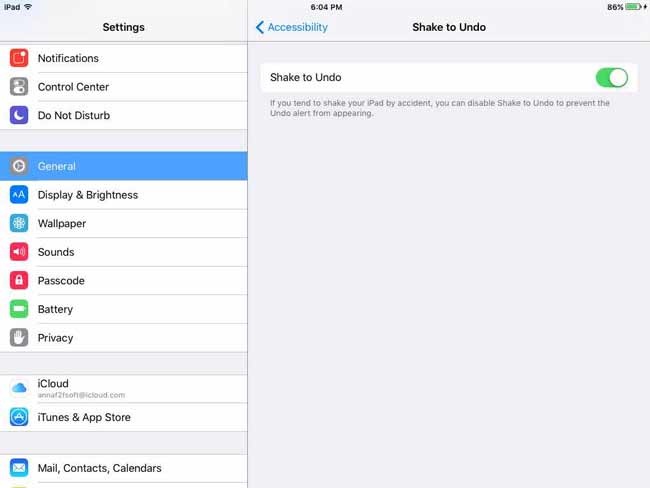
2. Как восстановить iMessages из iCloud на iPad
Если вы создали резервную копию удаленных iMessages в iCloud, к счастью, вы можете легко восстановить их из iCloud.
Заранее вы должны понимать, что это Ничего или все операция. Это означает, что вы должны восстановить все данные в резервной копии iCloud, а не отдельные данные.
Кроме того, в процессе восстановления все существующие данные на iPad будут удалены, чтобы освободить место для файла резервной копии.
В целях безопасности вы можете сначала создать резервную копию существующих данных на iPad.
Посмотрим, как действовать дальше.
Шаг 1Нажмите Настройки > Общие > Сброс > Стереть контент и настройки на вашем iPad, затем нажмите Стереть для подтверждения.

Шаг 2Подождите, пока iPad перезагрузится автоматически.

Шаг 3Следуйте инструкциям на экране, чтобы установить язык iPad, данные и многое другое, пока не достигнете Приложения и данные интерфейс.
Шаг 4Выберите Восстановление из резервной копии iCloud и войдите в свою учетную запись iCloud.
Шаг 5 Все ваши файлы резервных копий будут перечислены с другой датой, выберите соответствующий из списка резервных копий и нажмите Восстановить.
Как только процесс восстановления завершен, вы можете перейти к Сообщение приложение и посмотреть, если ваши важные сообщения вернулись.
Возможно, вы отказываетесь сбросить ваш iPad, или вы хотите предварительно просмотреть содержимое файла резервной копии. Тогда следующий способ поможет вам в этом.
Вы также можете узнать: Как восстановить текстовые сообщения из iCloud.
3. Как получить доступ к iMessages в iCloud с помощью FoneLab
Чтобы обеспечить безопасность всех данных на вашем iPad, использование стороннего инструмента - ваш лучший выбор.
FoneLab - Восстановление данных iPhone способен сканировать все данные в резервной копии iCloud и позволяет просматривать содержимое каждого файла резервной копии. Он может извлечь только необходимые данные, не влияя на другие данные на вашем iPad.
С помощью FoneLab для iOS вы сможете восстановить потерянные / удаленные данные iPhone, включая фотографии, контакты, видео, файлы, WhatsApp, Kik, Snapchat, WeChat и другие данные из резервной копии iCloud или iTunes или устройства.
- С легкостью восстанавливайте фотографии, видео, контакты, WhatsApp и другие данные.
- Предварительный просмотр данных перед восстановлением.
- Доступны iPhone, iPad и iPod touch.
Давайте начнем сотрудничество сегодня
Шаг 1 Бесплатно скачайте и установите программное обеспечение на свой компьютер. Доступны версии для ПК и Mac.
Шаг 2Откройте это программное обеспечение на вашем компьютере. Затем выберите Восстановление данных iPhone > Восстановление из файла резервной копии iCloud.
Шаг 3 Введите свою учетную запись и пароль iCloud, и ваша история резервного копирования появится в таблице.

Шаг 4 Загрузите ваши резервные файлы и начните сканирование.
Шаг 5 Нажмите Сообщения из каталога на левой боковой панели для предварительного просмотра содержимого.

Шаг 6 Проверьте элементы и нажмите Recover.
Шаг 7 Восстановленные iMessages будут сохранены на вашем компьютере в формате HTML.
Это программное обеспечение может отлично работать на всех устройствах iOS. Например, вы можете использовать его для восстановить данные на iPhone и восстановить данные с iPod.
Теперь нажмите на ссылку ниже, чтобы разместить ее на своей компьютерной системе и попробовать!
С помощью FoneLab для iOS вы сможете восстановить потерянные / удаленные данные iPhone, включая фотографии, контакты, видео, файлы, WhatsApp, Kik, Snapchat, WeChat и другие данные из резервной копии iCloud или iTunes или устройства.
- С легкостью восстанавливайте фотографии, видео, контакты, WhatsApp и другие данные.
- Предварительный просмотр данных перед восстановлением.
- Доступны iPhone, iPad и iPod touch.
